В данной статье показаны действия, с помощью которых можно управлять отображением значков в области уведомлений в операционной системе Windows 10.
Область уведомлений, или системный трей, представляет собой крайнюю правую область панели задач, в которой размещаются системные часы и значки уведомлений приложений. Двумя стандартными значками уведомлений являются значки для Центра уведомлений и Центра управления сетями и общим доступом. При наведении указателя мыши на значок в области уведомлений отображается всплывающая строка (или окно), содержащая информацию о состоянии приложения или компонента значка.
Для управления приложением, представленным значком в области уведомлений, щелкните правой кнопкой мыши на его значке, в результате чего откроется контекстное меню для данного приложения. Опции этого меню будут различными для разных приложений; большинство из них предоставляет доступ к основным операциям управления приложением.
Область уведомлений можно оптимизировать, настроив параметры отображения системных значков (часов, регулятора громкости, Центра управления сетями и общим доступом) и значков приложений.
Как удалить программу в windows 10 | Где в Windows 10 находится установка и удаление программ.
Область уведомлений может содержать как системные значки, так и значки приложений. Значки приложений помещаются в область уведомлений по нескольким причинам. Некоторые программы управляются самой операционной системой, и их значки периодически отображаются в области уведомлений, когда имеются уведомления от этих приложений. Другие типы программ, такие как антивирусные приложения, настраиваются для автоматического запуска, после чего исполняются в фоновом режиме.
Отображением значков программ часто можно управлять с помощью средств настройки, предоставляемых их соответствующими приложениями, но Windows 10 предоставляет общий интерфейс для управления отображением значков в области уведомлений для каждого отдельного приложения, помещающего значок в эту область.
Конфигурация
В трее Windows 10 находится панель уведомлений, которую разработчики добросовестно скопировали из мобильных версий операционных систем. Она предоставляет доступ к нескольким быстро вызываемым функциям (извлечение флешки, включение/отключение интерфейсов обмена данными). Также здесь отображается пиктограмма текущего языка ввода с возможностью их переключения и вызывается экранная клавиатура.
Настройка трея в Виндовс 10 подразумевает собой простейшие манипуляции с иконками, отображаемыми в области уведомления.
- Вызываем меню «Параметры».
- Переходим в первый раздел «Система», где следуем во 2-й подраздел «Уведомления и действия».

- Кликаем «Выберите иконки, отображаемые в панели…».
- Переводим переключатели, стоящие возле значков, которые хотите спрятать, в положение «Откл.»

- Возвращаемся на уровень выше при помощи «Backspace» или иконки «←» в правом углу.
- Переходим в раздел «Включение/отключение системных иконок».
- Переключатели, стоящие возле иконок, которые нужно скрыть, переносим в положение «Откл.».
Изменения вступают в силу в реальном времени, ничего сохранять и перезагружать не нужно.
Как скрыть работающие программы в Windows

Вернувшись обратно на экран, где осуществляется настройка уведомлений и действий, можно отключать/включать отображение ненужных/нужных всплывающих в центре уведомлений оповещений.
Еще один способ спрятать иконки в трее Windows 10, известный еще с «семерки», заключается в перетаскивании соответствующей иконки под значок «крыши» или из нее при помощи левой клавиши мыши.
На этом ознакомление с треем в Виндовс 10 можно считать оконченным.
Как полностью удалить центр уведомлений из системы
После осуществления данного процесса, вы больше не увидите иконку системных значков на панели задач. Здесь вам пригодятся некоторые навыки работы с редактором локальной групповой политики.
Для того, чтобы скрыть системный трей при помощи редактора локальной групповой политики:
На этом хотел бы завершить статью. В ней я попытался подробно описать наиболее распространённые и проверенные лично мною способы для решения данной проблемы. Очень надеюсь, что они вам помогли. Буду благодарен за подписку на мой блог и шаринг моего сайта в социальных сетях.
Быстрый доступ к настройкам
Для осуществления операций по настройке уведомлений или знаков системного трея, достаточно воспользоваться универсальным идентификатором ресурсов.
- Для того, чтобы его запустить, одновременно нажмите на клавиши «Win + R»;
- В появившемся окне без ошибок введите команду «ms-settings:notifications», нажмите ОК или Enter:

- В результате выполненных действий перед вами откроется окно настроек:

- Здесь вы можете управлять выводом сообщений в целом (а не для конкретных приложений).
Отключение при помощи редактора реестра
Есть ещё один довольно неплохой способ для отключения. Сделать это можно следующим образом:
- Осуществите запуск редактора реестра при помощи клавиш «Win + R» и команды «regedit»:

- В списке, который должен появится слева, найдите раздел
- В правой части редактора кликните ПКМ и выберете команду «Создать параметр DWORD»;
- Присвойте новому элементу имя «ToastEnabled» и значение — «0» (ноль):

- Закройте редактор реестра и обязательно перезагрузите компьютер.
Если всё сделано верно, то в 99% случаев уведомления больше никогда не будут вас беспокоить.
Создание
Сделать ярлычок на рабочем столе так же легко, как удалить.
- Открываем меню приложений.
- Удерживаем нужное нам и перетаскиваем на рабочий стол.
Иконка приложения теперь будет теперь на начальном экране. После этого её можно перетащить в любое удобное место.
Android предусматривает добавление некоторых специальных ярлыков. Например, если в социальной сети «ВКонтакте» вы часто переписываетесь с каким-то одним человеком, то легко через официальное приложение можете сделать кнопку на экране, которая будет открывать диалог с ним.
Иконки можно не только создавать, но объединять в папки и переименовывать. Для создания папки достаточно «затащить» один ярлычок на другой. После чего система предложит поместить их в папку.
Просмотр содержимого папки на рабочем столе Android
В переименовании поможет вышеупомянутый Apex Launcher. Вообще, любой лончер обладает такой функцией. После его установки мы просто удерживаем значок до появления контекстного меню. Там выбираем «Переименовать» или «Редактировать» и придумываем новое имя любому ярлыку.
Теперь вы знаете, что работать с ярлыками довольно просто. И работа с ними не ограничивается созданием или удалением. У них можно менять название, а также перемещать их в папки.
С самого первого дня покупки нового смартфона пользователь постоянно скачивает и устанавливает новые приложения и добавляет виджеты. В итоге растет количество рабочих столов и от количества ярлыков начинает рябить в глазах. Нагромождение иконок влечет за собой довольно неприятные последствия:
- Теряется эстетический вид рабочего стола
- Сложно быстро найти нужное приложение
- Некоторые программы работают в фоновом режиме и нагружают процессор и аккумулятор.
В нашей статье мы подскажем, как можно упорядочить хаос ярлыков на рабочем столе, удалив лишние иконки, виджеты и дополнительные рабочие экраны.
Представим, что перед нами смартфон на ОС Android 6.0, у которого несколько экранов битком набиты различными ярлыками приложений и виджетами, половина из которых давно не используется. Начнем генеральную уборку!
:/> Как перенести сертификат с одного компьютера на другой: экспорт и импорт сертификата ЭЦП КриптоПро
Шаг 1. Как удалить ярлык или виджет с рабочего стола Андроид
Самый простой способ удалить ненужную иконку с рабочего стола — отправить ее в системную корзину:
- Выберете программу, от которой хотите избавиться
- На несколько секунд задержите палец на ярлыке
- Появится меню с выбором: убрать или удалить
- Перенесите ярлык к нужной команде
Команда «Убрать» лишь сотрет ярлык с рабочего стола. Само же приложение останется в меню смартфона. Соответственно, команда «Удалить» не только уберет иконку в корзину, но и деинсталлирует саму программу.
Обычно приложение удаляется не полностью. После деинсталляции в памяти смартфона может остаться программный кэш, который забивает память гаджета и тормозит процессор. Если вы решили удалить ярлык вместе с его приложением, рекомендуем просканировать смартфон с помощью специальных приложений для очистки от мусора. Например, программой Clean Master.
Как удалить виджет с рабочего стола Андроид? Точно так же, как и иконку. Просто зажимаете палец на виджете, ждете пока вверху экрана не появится команда «Убрать» и тянете лишний виджет к ней. Ненужный элемент интерфейса останется в своем системном меню, а на рабочем столе сразу появится немало свободного места.
Шаг 2. Как упорядочить приложения
Возможна ситуация, когда на одном рабочем столе необходимо держать несколько ярлыков от одного производителя, или программ со схожими функциями. Например, на экране скапливаются утилиты от Google: Карты, Фильмы, Диск, Gmail и так далее. Для таких приложений сделайте системную папку прямо на рабочем столе:
- Нажмите на несколько секунд на иконку приложения
- Перетащите ее на другой ярлык — появится папка
- В созданную папку перетащите остальные иконки
Если вам понадобится создать несколько таких папок, их можно выделить цветом и указать название.
Шаг 3. Удалить рабочий стол на Андроиде
После того, как вы убрали лишние ярлыки и виджеты, главный экран смартфона превратится в вереницу пустых рабочих столов. Их тоже следует убрать, чтобы не занимали лишнее место.
- Зажмите пальцем свободное место на экране — так вы попадете в меню персонализации
- В данное меню можно попасть через ярлык системного приложения в настройках
- Выберете пункт «Рабочие столы»
- Появится каруселька всех экранов смартфона
- Выберете пустой рабочий стол и зажмите его пальцем
- Когда вверху экрана появится значок удаления, перенесите на него экран
- Если случайно выбрали не тот экран, у вас будет несколько секунд на то, чтобы отменить удаление.
Итак, вы тщательно прибрались на рабочем столе своего смартфона. Вот только через несколько дней вы наверняка накачаете новые программы, которые опять забьют своими ярлыками все свободное место. Чтобы каждый раз не вычищать лишние иконки, проще всего сразу предотвратить их появление. Для этого воспользуйтесь настройками магазина Google Play:
- Откройте магазин
- Зайдите в меню приложений
- Найдите пункт настроек
- В строке «Добавлять значки» снимите галочку
После этого все новые приложения будут помещаться только в основном меню Андроид.
Теперь вы узнали, как удалить иконку с рабочего стола Андроид. Если вы все же предпочитаете хранить все ярлыки и виджеты ваших приложений на рабочем столе, вам понадобится смартфон с большим экраном, на котором хватит места всем элементам интерфейса, как системным, так и установленным извне. Для комфортной работы с любым количеством приложений мы рекомендуем смартфон Fly Cirrus 9 .
Данная модель является одной из самых популярных в коллекции гаджетов британской компании Fly. За свою 14-летнюю историю Fly зарекомендовал себя как производитель смартфонов, которые отвечают запросам самого широкого круга потребителей. Стильный женский смартфон, мощный гаджет с емким аккумулятором для тех, кто долго находится вдали от дома или качественный камерофон — каждый сможет найти для себя подходящий девайс, к тому же по очень выгодной цене.
Fly Cirrus 9 привлек пристальное внимание пользователей за сочетание самых трендовых характеристик:
- Большой и яркий 5,5-дюймовый IPS HD экран, на котором одинаково комфортно работать с любыми программами, читать книги или смотреть фильмы.
- Мощный 4-ядерный процессор с частотой 1,25 ГГц, отвечающий за многозадачность в работе и стабильную работу системы.
- Емкий аккумулятор на 2800 мАч, который поддерживает работу смартфона в различных, даже самых ресурсозатратных режимах в течение всего дня.
- Качественные камеры на 8 и 2 мегапикселя
- Модуль высокоскоростной связи 4G LTE, с которым скоростной серфинг в интернете становится максимально удобным и приятным.
- Привлекательный дизайн глянцевого эргономичного корпуса.
Столько мощное техническое исполнение доступно пользователям по отличной цене. Стоимость Fly Cirrus 9 в интернет-магазинах не превышает 6 400 рублей. Кстати, купить любой понравившийся вам смартфон от Fly вы можете в официальном магазине бренда.
Как показать все иконки в системном трее в Windows 10
Панель справа внизу — это небольшой раздел на панели задач, на котором отображаются системные значки, такие как значки динамика, сети и центра действий. Конечно, начиная с Windows 10, Microsoft не оставляет это место только для себя. Любое приложение может добавить значок в системный трей. И вы можете получить доступ к указанному приложению с помощью этого значка. Это если вы знаете как отобразить все иконки в системном трее.
Иногда приложения запускаются полностью в системном трее. А в других случаях их значки являются просто индикаторами, показывающими, что они работают.

Так как Системный трей должен быть небольшим разделом панели задач. И понятно, что не все может поместиться там. Его размер ограничен, и все значки, которые там не помещаются, отправляются в переполненное меню.
Добавляем папки на панель задач

Закреплять на панели задач значки простым перетаскиванием легко. А что насчёт папок? Обычно они закрепляются в выпадающем списке «Проводника». Но вы можете добавлять для конкретных папок отдельные значки.
Создайте ярлык к нужной папке и введите explorer и пробел перед адресом папки. Вы можете изменить значок, если хотите. Затем просто перетащите ярлык на панель задач.
Так вы сможете держать на панели задач часто используемые папки и не искать их в выпадающих списках.
Источник: worldofuser.ru
Системный трей
Трей – это область уведомлений на панели задач, в нижнем правом углу экрана. В нем находятся системные значки (часы, громкость и т. д.) и иконки программ.
Что такое трей
Системный трей – это часть панели задач Windows. Находится в правом нижнем углу экрана.

Здесь размещены системные значки и иконки программ. Некоторые из них могут скрываться под кнопкой со стрелкой.
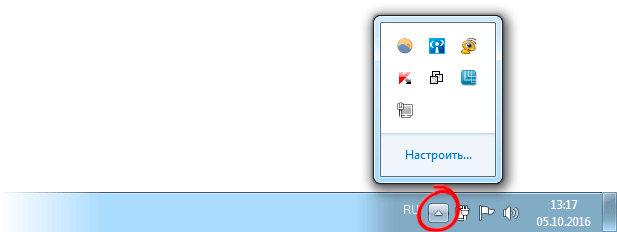
К системным относятся:
- Часы
- Звук
- Сеть
- Электропитание
- Раскладка клавиатуры
- Системные события

Программные иконки показывают программы компьютера, которые запущены в данный момент.

Официально эта часть панели задач называется область уведомлений (Notification Area). Системный трей – это ее неофициальное название, хотя оно иногда используется [1] в документации Microsoft.
Системные значки
Часы. Здесь показывается время и дата, которую компьютер считает актуальной. Для открытия полной информации (время с секундами, день недели, календарь) просто нажмите на этот значок.
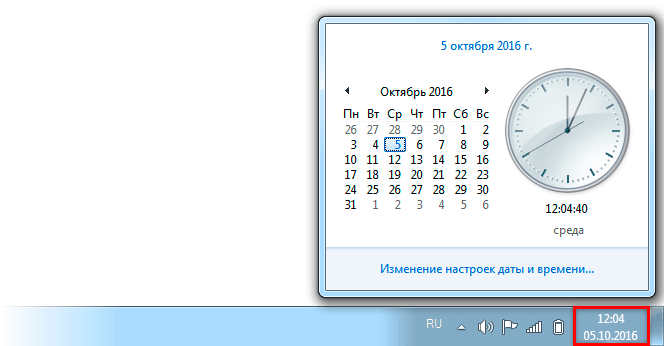
Звук. Данная иконка позволяет регулировать общую громкость на компьютере или звуки отдельных программ.

Для изменения громкости щелкните по иконке и перемесить ползунок с помощью зажатой левой кнопки мыши или колеса прокрутки.
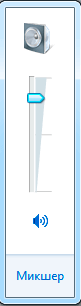
Сеть. Показывает подключение к Интернету. Если доступ к сети беспроводной (wi-fi), иконка будет такой  , а если другое подключение (через кабель, 3G модем), то такой
, а если другое подключение (через кабель, 3G модем), то такой  .
.
При нажатии на значок откроется информация по текущему подключению, а также доступные точки wi-fi. Здесь можно быстро отключиться/подключиться, а также перейти в настройки.
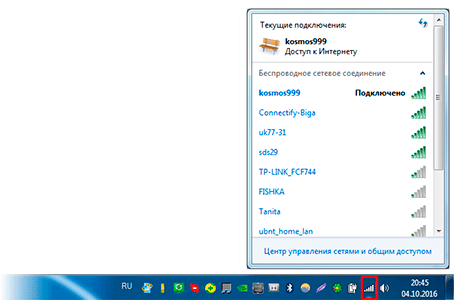
Электропитание. Этот значок будет только у ноутбуков. Когда зарядное устройство подключено, он выглядит так  . Когда отключено, так —
. Когда отключено, так —  . Белый цвет в данном случае отображает состояние заряда батареи.
. Белый цвет в данном случае отображает состояние заряда батареи.
При наведении курсора на иконку всплывает сообщение о заряде, а нажав на нее можно выбрать режим расхода энергии и получить доступ к более продвинутым настройкам.
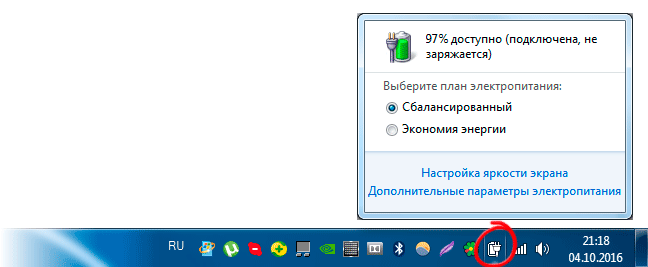
Раскладка клавиатуры. Отображает установленный в данный момент язык ввода. Его можно поменять вручную или при помощи комбинации клавиш (обычно Shift + Alt или Shift + Ctrl).

Для удаления алфавита или добавления нового щелкните по раскладке клавиатуры правой кнопкой мыши и выберите «Параметры…». В Windows 10: левой кнопкой мыши → Настройки языка.
Пользуйтесь электроприборами так же, как раньше, а платите в 2 раза меньше!
Вы сможете платить за свет на 30-50% меньше в зависимости от того, какими именно электроприборами Вы пользуетесь.
Системные события. Иконки, которые уведомляют пользователя о событиях Windows, указывают состояние операции и дают к ней быстрый доступ. Это такие значки как:
 – безопасное извлечение устройства;
– безопасное извлечение устройства; – очередь печати;
– очередь печати; – установка нового оборудования;
– установка нового оборудования;- и другие.
Настроить функцию, за которую отвечает тот или иной значок, можно щелкнув по нему правой кнопкой мыши и выбрав соответствующий пункт меню.
Иконки программ
В области уведомлений вместе с системными значками находятся иконки программ. Обычно это программы, которые работают в фоновом режиме.
Любую из них можно вызвать из трея, настроить, отключить.

Каждая такая программа активна, а это значит, она забирает часть оперативной памяти. Это допустимо, если приложение часто используется или необходимо для безопасности, корректной работы системы и устройств. Например, антивирус, мессенджеры (скайп, вайбер).
Но часто в трее находятся программы, которые используются редко или не используются вообще. Помимо того, что они занимают место на панели задач, так еще и забирают оперативную память. Из-за этого слабые компьютеры работают медленнее, чем могли бы.
Как убрать программу из трея
Есть три варианта очистки трея:
- Скрытие значка. Программа будет по-прежнему работать в фоновом режиме, но иконки в области уведомлений не будет.
- Выход из программы. Работа программы завершится. Но если ее запуск прописан в автозагрузке, то при следующем включении компьютера она снова начнет работать в фоне.
- Удаление из автозагрузки. Программа перестанет автоматически запускаться при включении компьютера. При этом она по-прежнему останется в системе, и ее в любой момент можно будет вызвать.
Скрытие значка
Для скрытия достаточно перетащить иконку в отдел скрытых значков (под стрелку). Для этого схватиться за иконку левой кнопкой мыши, подвести к стрелке и отпустить в нужном месте окна.
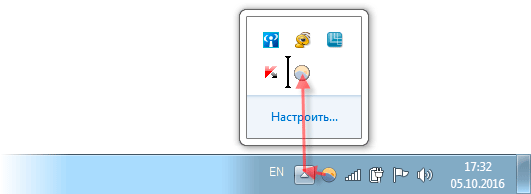
Или можно скрыть иконку через свойства: правой кнопкой мыши по панели задач → Свойства (Параметры) → Настроить.
При скрытии значка программа продолжит работать в фоновом режиме.
Выход из программы
Для выхода из программы щелкаем по ее значку правой кнопкой мыши и выбираем соответствующий пункт меню. Он может называться Выход, Закрыть, Отключить, Exit, Close и т. п.

Программа закроется, но только на текущий сеанс работы. Если она находится в автозагрузке, то при следующем включении компьютера снова будет работать в фоне.
Удаление из автозагрузки
Автозагрузка – это функция системы, которая управляет автоматическим запуском программ при загрузке Windows.
Как убрать программу из автозагрузки:
1. В строке поиска вводим msconfig и открываем найденный файл.
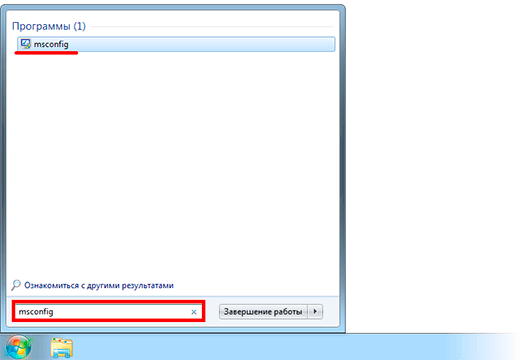
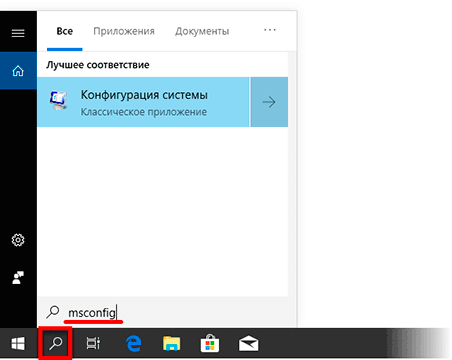
2. Переходим во вкладку «Автозагрузка» и отключаем программы, которые нужно удалить из автозапуска. Применяем изменения и перезагружаем компьютер.
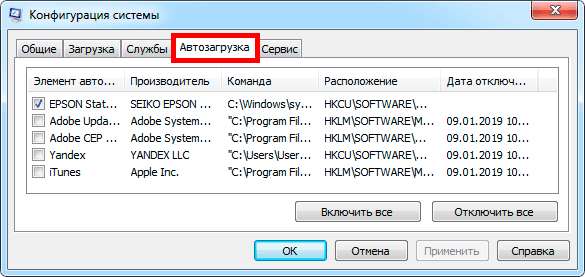
После удаления программы из автозагрузки она перестанет автоматически запускаться вместе с включением компьютера.
Источник: zapravkacity.ru
Как установить программу, чтобы она закрывалась в трей?

В наше время многие программы запускаются в фоновом режиме и остаются в трее после закрытия окна. Однако, при отсутствии соответствующей опции, эти программы продолжают расходовать ресурсы компьютера. В данной статье мы рассмотрим способы закрытия программ в трее для установки на компьютере.
Первый способ заключается в использовании стандартных средств Windows. Для закрытия программы в трее необходимо щелкнуть правой кнопкой мыши на иконке программы в трее и выбрать опцию «Выход». Но осторожно, данная опция иногда не полностью закрывает процесс программы и она продолжает потреблять ресурсы системы.
Второй способ заключается в использовании специализированных утилит. К примеру, есть утилита отключения процессов в трее «Process Hacker» и «System Explorer». Они имеют больший функционал, чем стандартные средства Windows и могут полностью закрыть программу.
В любом случае, используйте только проверенные и безопасные способы закрытия программ в трее, чтобы не повредить Компьютер.
Как закрыть программу в трее
Шаг 1: Определитесь с программой
Перед тем, как закрыть программу в трее, вам нужно определиться с тем, какую программу вы хотите закрыть. Для этого посмотрите иконки в трее. Если вы видите иконку программы и наведете на нее курсор, то увидите название этой программы.
Шаг 2: Откройте окно программы и закройте
Если программа не отвечает на обычное закрытие, то вам нужно открыть ее окно. Находите ярлык программы на панели задач и щелкните по нему правой кнопкой мыши. В контекстном меню выберите «Открыть».
После открытия окна программы можно попытаться закрыть ее обычным способом. Как правило, кнопка «Выход» находится в правом верхнем углу окна. Нажмите на нее, чтобы закрыть программу.
Шаг 3: Используйте диспетчер задач
Если вы не можете закрыть программу обычным способом, то воспользуйтесь диспетчером задач. Для его вызова нажмите комбинацию клавиш Ctrl+Shift+Esc. В диспетчере задач выберите закладку «Процессы». Найдите процесс программы в списке и щелкните по нему правой кнопкой мыши. В контекстном меню выберите «Завершить процесс».
- Если вы используете Windows 7 или старшей версии, то вы можете воспользоваться упрощенной версией диспетчера задач. Для этого нажмите Ctrl+Alt+Del и выберите пункт «Диспетчер задач» в появившемся меню.
! Настройка всплывающих окон на Андроиде в Samsung
Шаг 4: Используйте специальные утилиты
Если привычные способы не помогают закрыть нужную вам программу, то можно воспользоваться специальными утилитами, которые доступны в сети Интернет. Одна из таких утилит — это «Process Explorer» от Microsoft. Ее можно бесплатно скачать с официального сайта компании.
Как правило, специальные утилиты позволяют находить причину зависания программы и закрывать ее принудительно.
Зачем нужно закрывать программу в трее
При работе с компьютером мы часто использовать несколько приложений одновременно. Вместо закрытия приложения, мы привыкли сворачивать его в трей — это позволяет освободить рабочее пространство, и при этом иметь быстрый доступ к нужному приложению.
Однако, если не закрывать приложение в трее, оно может неконтролируемо потреблять ресурсы компьютера. В частности, оно будет постоянно занимать оперативную память и процессорное время, даже если не используется. Это может привести к замедлению работы компьютера и снижению его производительности. Кроме того, не закрытые программы в трее могут уменьшать время автономной работы ноутбука при использовании его на батарейном питании.
Таким образом, закрытие приложения в трее помогает сэкономить ресурсы компьютера, повысить его производительность и продлить время автономной работы ноутбука.
Как установить программу для закрытия в трее
Шаг 1: Поиск подходящей программы
Перед установкой программы для закрытия в трее необходимо выбрать подходящий вариант, который подходит для вашей операционной системы. Вы можете обратиться к надежным ресурсам, таким как Softonic или Download.com, чтобы найти подходящую программу, подходящую для вашей ОС.
Шаг 2: Скачивание и установка программы
После нахождения подходящей программы для закрытия в трее, нажмите кнопку «Загрузить» или «Скачать» на странице описания программы. Это загрузит установочный файл на ваш компьютер. Запустите этот файл и следуйте инструкциям для установки.
Шаг 3: Настройка программы
После установки программы запустите ее и настройте ее параметры. В зависимости от программы, вы можете настроить опции автозагрузки, оповещения и уведомления, звуковые эффекты и другие параметры.
Шаг 4: Использование программы для закрытия в трее
Когда программа для закрытия в трее установлена и настроена, она будет отображаться в трее. Чтобы использовать ее, щелкните правой кнопкой мыши по значку программы в трее и выберите соответствующую опцию, например «Закрыть» или «Выход».
Следуя этим четырем шагам, вы сможете легко установить и использовать программу для закрытия в трее на вашем компьютере.
Как использовать программу для закрытия в трее
Шаг 1: Скачайте и установите программу
Прежде чем начать использовать программу для закрытия в трее, вам нужно скачать ее с официального сайта разработчика и установить на свой компьютер. Убедитесь, что вы загрузили версию программы, совместимую с вашей операционной системой.
Шаг 2: Откройте программу и настройте ее
После установки запустите программу и настройте ее в соответствии с вашими потребностями. Для этого может потребоваться изучить документацию, предоставляемую с программой.
Шаг 3: Добавьте программу в автозагрузку
Чтобы убедиться, что программа для закрытия в трее запускается автоматически при каждом запуске компьютера, добавьте ее в автозагрузку. Для этого откройте меню «Пуск», найдите папку «Автозагрузка» и перенесите ярлык программы в эту папку.
! Как настроить отклик клавиатуры?
Шаг 4: Используйте программу для закрытия в трее
Теперь вы можете использовать программу для закрытия в трее. При необходимости закрыть какую-либо программу, просто щелкните правой кнопкой на иконке программы в трее и выберите соответствующий пункт меню.
Шаг 5: Дополнительные настройки и функции
Некоторые программы для закрытия в трее могут предоставлять дополнительные функции, такие как возможность задавать горячие клавиши для быстрого закрытия программ, уведомления при закрытии программ или возможность добавления исключений для определенных программ. Изучите документацию и настройте программу в соответствии с вашими потребностями.
Как добавить новую программу в список для закрытия в трее
Для того чтобы программа, которую вы хотите закрыть, была доступна в списке для закрытия в трее, необходимо выполнить следующие действия:
- Откройте настройки программы, которую хотите добавить в список для закрытия в трее.
- Перейдите в раздел «Настройки интерфейса» или «Настройки системы» (в зависимости от наименования раздела в вашей программе).
- В разделе «Список приложений в трее» найдите кнопку «Добавить» или «Добавить приложение». Нажмите на нее.
- В появившемся диалоговом окне укажите путь к исполняемому файлу программы, которую хотите добавить в список для закрытия в трее.
- Программа должна появиться в списке для закрытия в трее. Установите нужные параметры и сохраните изменения.
Теперь вы можете быстро закрывать нужную вам программу из трея. И не нужно заходить в окно программы каждый раз для того, чтобы закрыть ее.
Как удалить программу из списка для закрытия в трее
Шаг 1: Откройте меню «Свойства Трея»
Для начала, нажмите правой кнопкой мыши на значок «Трей» в правом нижнем углу экрана и выберите пункт «Свойства Трея».
Шаг 2: Откройте вкладку «Выбирайте, какие значки и уведомления показывать на панели задач»
Находясь в «Свойствах Трея», перейдите на вкладку «Выбирайте, какие значки и уведомления показывать на панели задач».
Шаг 3: Удалите программу из списка
В списке увидите перечень всех программ, которые имеют значок на панели задач. Выберите программу, которую хотите удалить, и нажмите на нее левой кнопкой мыши. После этого появится кнопка «Удалить», которую следует нажать для удаления программы из списка.
Если вы уже удалили программу из компьютера, но ее значок все еще находится в списке на панели задач, то можете нажать на кнопку «Очистить историю значков», чтобы очистить список от ненужных значков.
Теперь, когда вы знаете, как удалить программу из списка для закрытия в трее, вы можете легко управлять программами в трее и избавиться от ненужных иконок.
Как настроить дополнительные параметры для закрытия программы в трее
1. Выберите настройки закрытия
Чтобы настроить дополнительные параметры закрытия программы в трее, необходимо открыть настройки программы. Перейдите на вкладку «Настройки» и найдите раздел «Закрытие программы в трее». В этом разделе можно выбрать, каким образом программа будет закрываться при нажатии на крестик в правом верхнем углу окна.
2. Определите поведение при закрытии
Если вы хотите, чтобы при закрытии программы в трее все процессы, связанные с ней, также завершились, выберите параметр «Завершать все процессы». Если вы хотите, чтобы при закрытии программы в трее она оставалась запущенной в фоновом режиме, выберите параметр «Скрыть окно, оставить программу в трее». Также можно настроить поведение при двойном щелчке на иконке программы в трее.
! Как настроить почту Rambler Mail
3. Сохраните изменения
После того как вы выбрали нужные параметры закрытия программы в трее, не забудьте сохранить изменения, нажав на кнопку «Применить». Теперь программа будет закрываться в соответствии с выбранными настройками.
Как обновить программу для закрытия в трее
Важно поддерживать программу, которая закрывает в трее работающие приложения, в актуальном состоянии. Это гарантирует ее стабильную работу и отсутствие ошибок. Обновление такой программы обычно не отличается от обновления любой другой программы.
Шаг 1: Проверьте наличие обновлений
Первым шагом является проверка наличия обновлений для программы, которая закрывает в трее работающие приложения. Для этого можно открыть ее настройки и найти соответствующую опцию «Проверить обновления» или «Обновить». Еще один способ — зайти на сайт разработчика и проверить наличие новой версии программы.
Шаг 2: Скачайте и установите обновление
Если обновления для программы есть, нужно скачать ее новую версию и установить ее на компьютер. Обычно этот процесс сводится к скачиванию файла из интернета и запуску установочного файла. В процессе установки могут потребоваться некоторые настройки, например, выбор директории для установки или языка интерфейса.
Шаг 3: Проверьте работу программы
После обновления программы необходимо убедиться в ее корректной работе. Для этого можно проверить, закрывает ли она приложения в трее и работает ли с ними стабильно. Если обнаружены ошибки или проблемы, можно обратиться за помощью к разработчику программы или на специализированные форумы.
Вопрос-ответ
Как закрыть программу в трее?
Для закрытия программы в трее нужно найти её значок в трее, нажать правой кнопкой мыши на значок программы и выбрать контекстное меню, где будет находиться пункт «Выход» или «Закрыть».
Как установить программу в трее?
Для установки программы в трее нужно открыть настройки программы и выбрать соответствующее действие. Обычно это настраивается на вкладке «Опции» или «Настройки». Также возможно, что у программы нет такой настройки и она сама устанавливается в трей при запуске.
Как сделать, чтобы программа автоматически запускалась при старте операционной системы и осталась в трее?
Для этого нужно зайти в меню «Пуск» и выбрать «Панель управления». Далее перейти в раздел «Администрирование», затем «Службы». Найти службу программы, которую нужно автоматически запускать при старте системы, и изменить её свойства на «Автоматический» в разделе «Тип запуска». Затем нужно сохранить изменения и перезагрузить компьютер. После этого программа будет автоматически запускаться и оставаться в трей.
Как изменить настройки программы в трее?
Чтобы изменить настройки программы в трее, нужно найти иконку программы в трее, нажать на неё правой кнопкой мыши и выбрать «Настройки» или «Опции». В открывшемся меню можно внести необходимые изменения и сохранить их.
Что делать, если программа не удалась закрыться из трея?
Если программа не закрывается из трея, то можно попробовать закрыть её через диспетчер задач. Для этого нужно нажать сочетание клавиш Ctrl+Shift+Esc, выбрать процесс нужной программы и нажать на кнопку «Завершить процесс». Это принудительно закроет программу.
Как удалить программу из трея?
Чтобы удалить программу из трея, нужно найти её значок, нажать на него правой кнопкой мыши и выбрать контекстное меню, где будет находиться пункт «Выход» или «Закрыть». После этого иконка программы должна исчезнуть из трея.
Источник: bojsya.ru